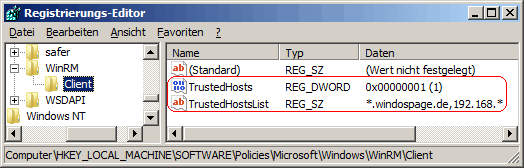|
Falls für die Authentifizierung bei der Remoteverwaltung weder HTTPs noch Kerberos verwendet werden, so muss sich der entsprechende Zielserver bzw. Zielhost in der Liste mit vertauenswürdigen Hostnamen / IP-Adressen befinden. Nur so kann die Identität des Hosts richtig authentifiziert und per WinRS eine Verbindung aufgebaut werden. Dies ist z. B. in einfachen Netzwerken häufig so anzutreffen.
Hinweis: WinRM und WinRS benötigt administrative Rechte zur Ausführung.
So geht's:
- Starten Sie ...\windows\regedit.exe bzw. ...\winnt\regedt32.exe.
- Klicken Sie sich durch folgende Schlüssel (Ordner) hindurch:
HKEY_LOCAL_MACHINE
Software
Policies
Microsoft
Windows
WinRM
Client
Falls die letzten Schlüssel noch nicht existieren, dann müssen Sie diese erstellen. Dazu klicken Sie mit der rechten Maustaste in das rechte Fenster. Im Kontextmenü wählen Sie "Neu" > "Schlüssel".
- Doppelklicken Sie auf den Schlüssel "TrustedHosts".
Falls dieser Schlüssel noch nicht existiert, dann müssen Sie ihn erstellen. Dazu klicken Sie mit der rechten Maustaste in das rechte Fenster. Im Kontextmenü wählen Sie "Neu" > "DWORD-Wert" (REG_DWORD). Als Schlüsselnamen geben Sie "TrustedHosts" ein.
- Ändern Sie den Wert ggf. von "0" (Liste nicht anwenden) auf "1" (Liste anwenden).
- Doppelklicken Sie auf den Schlüssel "TrustedHostsList".
Falls dieser Schlüssel noch nicht existiert, dann müssen Sie ihn erstellen. Dazu klicken Sie mit der rechten Maustaste in das rechte Fenster. Im Kontextmenü wählen Sie "Neu" > "Zeichenfolge" (REG_SZ). Als Schlüsselnamen geben Sie "TrustedHostsList" ein.
- Als Zeichenfolge geben Sie eine Liste der vertrauenswürdigen Zielserver ein. Z.B.: "*.windospage.de,192.168.*"
- Die Änderungen werden ggf. erst nach einem Neustart aktiv.
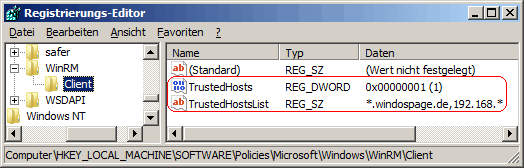
Hinweise:
- TrustedHosts:
0 = Die Liste unter "TrustedHostsList" mit den angegebenen vertrauenswürdigen Hostnamen und / oder IP-Adressen wird ignoriert. (Standard)
1 = Die Liste unter "TrustedHostsList" mit den angegebenen vertrauenswürdigen Hostnamen und / oder IP-Adressen wird verwendet.
- TrustedHostsList:
Legt eine Liste mit vertauenswürdigen Hostnamen und / oder IP-Adressen fest. Als Platzhalter kann "*" verwendet werden. Jeder Eintrag muss mit einem Komma getrennt werden. Die Liste kann auch leer bleiben (kein Zielhost vertrauenswürdig).
- Ändern Sie bitte nichts anderes in der Registrierungsdatei. Dies kann zur Folge haben, dass Windows und/oder Anwendungsprogramme nicht mehr richtig arbeiten.
|